
কিভাবে আপনার Chromecast সংযোগ করুন এবং কিছু কৌশল আপনার জানা উচিত ডিভাইস থেকে সর্বাধিক পেতে। আজ আমি আপনাকে এই অদ্ভুত সরঞ্জামগুলিকে কাজে লাগাতে কিছু বিবরণ দেখাব যা আপনার ঐতিহ্যবাহী টেলিভিশনকে একটি স্মার্টে রূপান্তরিত করবে।
যদিও এই ধরনের ডিভাইস একটি খুব বন্ধুত্বপূর্ণ অপারেশন আছে এবং সহজ, আমরা প্রায়শই এটি থেকে আরও অনেক কিছু পেতে পারি। আপনি যদি কৌতূহলী হন বা সহজভাবে এটি ব্যবহার না করেন তবে শেষ পর্যন্ত থাকুন, আমি নিশ্চিত যে একাধিক আপনাকে আনন্দদায়কভাবে অবাক করবে।
আপনার Chromecast কিভাবে সংযোগ করবেন তা খুঁজে বের করুন
শুরু করার আগে, Chromecast ঠিক কী তা বর্ণনা করা প্রয়োজন। এই দল একটি খুব বিশেষ ফাংশন আছে, আপনার মোবাইল, ট্যাবলেট বা এমনকি কম্পিউটার, মাল্টিমিডিয়া উপাদান থেকে সাধারণ টেলিভিশনে পাঠান।
এর সংযোগের জন্য, টিভিতে একটি HDMI ইনপুট প্রয়োজন, যখন পাওয়ার সাপ্লাই একটি USB কেবল দ্বারা সরবরাহ করা হয়, আপনার মোবাইলের চার্জিং সিস্টেমের সাথে খুব মিল. আন্তঃসংযোগ ওয়্যারলেসভাবে সম্পন্ন করা হয় এবং ডিভাইসের অপারেটিং সিস্টেম কোন ব্যাপার না, যেহেতু এটি iOS বা অন্যান্য অপারেটিং সিস্টেম ব্যবহারের অনুমতি দেয়, শুধু Android নয়।
এই সরঞ্জাম দ্বারা ব্যবহৃত প্রযুক্তি হল DLNA, যা একটি হোম নেটওয়ার্কের মাধ্যমে কম্পিউটারের মধ্যে যোগাযোগ চায়, এই ক্ষেত্রে Wifi। Chromecast এ পাওয়া আরেকটি সিস্টেম হল Miracast, একটি ফাংশন যে মাধ্যমে পাঠায় ওয়াই - ফাই ডিরেক্ট রিয়েল টাইমে এবং ন্যূনতম বিলম্বের সাথে সিঙ্ক্রোনাইজেশন। এই দুটি প্রযুক্তিকে সংযুক্তকারী প্রোটোকলটি নামের সাথে বাপ্তিস্ম নেওয়া হয়েছে Google কাস্ট এবং আপনি কল্পনা করতে পারেন, এটি একই নামের টেক জায়ান্ট দ্বারা তৈরি করা হয়েছিল।
Chromecast সংযোগের মাধ্যমে, আপনি আপনার মোবাইল থেকে টিভিতে সিনেমা দেখতে পারেন, ভিডিও কল বা সরাসরি সামাজিক নেটওয়ার্ক থেকে সরাসরি সংযোগ করতে, কারাওকে করতে, সঙ্গীত খেলতে, গেম খেলতে বা এমনকি একটি নজরদারি ব্যবস্থা হিসাবেও দেখতে পারেন৷
Chromecast সেটআপ প্রক্রিয়া
ডিভাইসটির সাধারণ ব্যবহার বেশ সহজ, কোন জটিল ইনস্টলেশন প্রক্রিয়ার প্রয়োজন নেই কোন কষ্টকর সংযোগ. সহজভাবে, আপনার ঐতিহ্যগত টিভির ইউএসবি পোর্টের সাথে একটি পাওয়ার সোর্সের সাথে যন্ত্রপাতি সংযুক্ত করা প্রয়োজন। এটি সত্ত্বেও, এটি বিবেচনা করা প্রয়োজন যে পরিচালনার জন্য একটি খুব সাধারণ কনফিগারেশন প্রয়োজন, আমি নীচে ধাপে ধাপে এটি বর্ণনা করছি:
- উপরে বর্ণিত সরঞ্জামগুলি সংযুক্ত করার পরে, আপনাকে অবশ্যই আপনার মোবাইলে Google Home নামে একটি অ্যাপ ইনস্টল করতে হবে। এটি আপনার অফিসিয়াল স্টোরে পাওয়া যাবে। এই ক্ষেত্রে, আপনি এটি গুগল প্লে স্টোরে অনুসন্ধান করতে পারেন।
- একবার এটি আপনার মোবাইলে ইনস্টল হয়ে গেলে, আপনাকে অবশ্যই এটি খুলতে হবে এবং "এ ক্লিক করতে হবেযোগ করুন এবং পরিচালনা করুন".
- পরে, এটি প্রয়োজনীয় যে আমরা ঘরে যোগ করার বিকল্পগুলির মধ্যে, বোতামটি খুঁজে পাব "ডিভাইস কনফিগার করুন”, যেখানে আমরা ক্লিক করব।
- পরবর্তী পদক্ষেপটি হল প্রথম বিকল্পটিতে ক্লিক করা, “নতুন ডিভাইস সেট আপ করুন” এটি স্বয়ংক্রিয়ভাবে নিকটতম Chromecast সনাক্ত করবে৷
- সিস্টেমটি নির্দেশিত পদক্ষেপগুলি অনুসরণ করুন এবং তারপরে মোবাইলে টিভি স্ক্রিনে প্রদর্শিত কোডটি অনুলিপি করুন, যা ডিভাইসগুলিকে সিঙ্ক্রোনাইজ করার অনুমতি দেবে৷
- কনফিগারেশন মেনু দ্বারা প্রস্তাবিত বিকল্পগুলির মধ্যে, সরঞ্জামগুলি কোথায় থাকবে তা নির্দেশ করা গুরুত্বপূর্ণ। কারণ হল একই অ্যাকাউন্টে আপনি একাধিক Chromecast কনফিগার করতে পারেন এবং একই মোবাইল থেকে সেগুলি পরিচালনা করতে পারেন৷
- আপনি যে Wi-Fi নেটওয়ার্কটি সংযোগ করতে ব্যবহার করবেন তা চয়ন করুন এবং কনফিগারেশন সঠিকভাবে সম্পন্ন হবে।
সম্ভবত, আপনার যদি খুব বেশি অভিজ্ঞতা না থাকে তবে এই কনফিগারেশনটি কিছুটা ক্লান্তিকর হতে পারে, কিন্তু এটি মূলত নিজেকে সনাক্ত করা এবং আপনি কীভাবে সংযোগ করবেন তা চয়ন করা. সত্যিই, এটি আমার কাছে বেশ সহজ এবং বড় জটিলতা ছাড়াই মনে হচ্ছে, আমি আশা করি আপনিও।
Chromecast সম্পর্কে আপনার জানা উচিত কৌশল

আপনার Chromecast এর কৌশলের চেয়েও বেশি, আমরা ডিভাইসের মৌলিক ফাংশন সম্পর্কে কথা বলা হবে, যা আপনাকে যেকোনো সময় বিষয়বস্তু পরিচালনা করতে সাহায্য করে। তাদের অনেকগুলি আপনার কাছে খুব মৌলিক মনে হতে পারে, তবে অন্যদের কাছে, যাদের আপনার জ্ঞান নেই, তারা কাজে লাগবে।
টিভিতে আপনার স্ক্রীন প্রজেক্ট করুন
এটি একটি সবচেয়ে তুচ্ছ ফাংশনকিন্তু খুব দরকারী। এটির সাহায্যে, আপনি কাজ বা অধ্যয়নের উপস্থাপনা করতে সক্ষম হবেন, অংশগ্রহণকারীদের বাকরুদ্ধ করে রাখবেন এবং সমস্ত কিছু আপনার মোবাইল থেকে এবং আপনার আঙ্গুলগুলি দ্রুত ব্যবহার করতে পারবেন।
প্রেরণ বা প্রজেক্টিং ফাংশন, এছাড়াও আপনাকে আপনার টেলিভিশনে অ-নেটিভ অ্যাপ্লিকেশন খেলতে দেয় এবং অন্যান্য স্ক্রিনে দেখার জন্য কয়েকটি বিকল্প রয়েছে। এই ফাংশন সম্পর্কে সবচেয়ে ভাল জিনিস এটি চালানো কত সহজ হয়. অ্যান্ড্রয়েড অপারেটিং সিস্টেমের বেশিরভাগ সংস্করণে মোবাইলের উপরের বারে তাদের বিকল্পগুলির মধ্যে কাস্ট বা পাঠান স্ক্রিন বোতাম রয়েছে।
কাস্ট ব্রাউজার ট্যাব

অনেক লোক একটি গ্রুপে তাদের মোবাইল বিষয়বস্তু দেখানোর ব্যাপারে উৎসাহী হয় না, এমনকি যখন তাদের জনসমক্ষে উপস্থাপনা দিতে হয়। তাদের জন্য, আছে একক ট্যাব স্ট্রিমিং বিকল্প Chromecast এর মাধ্যমে।
আপনি যদি এটি অ্যাক্সেস করতে চান তবে আপনাকে কেবল এটি করতে হবে আপনার ওয়েব ব্রাউজার Google Chrome এ প্রবেশ করুন. পছন্দের বোতামের ডানদিকে, একটি ছোট 5-পয়েন্টেড তারকা দ্বারা সংজ্ঞায়িত, আপনি কাস্ট আইকনটি পাবেন। এটি বর্গাকার এবং 3টি খিলানযুক্ত রেখা সহ দেখানো হয়েছে, যা ওয়াইফাই চিহ্নের অনুরূপ। আপনি যখন এটিতে ক্লিক করেন, আপনি ট্যাবের সামগ্রী পাঠাতে চান সনাক্ত করা Chromecast এর মধ্যে কোনটি নির্দেশ করতে পারেন৷
YouTube এর জন্য প্লেলিস্ট তৈরি করুন
ইউটিউব সাধারণত সব স্বাদের জন্য বিকল্প থাকার জন্য দাঁড়িয়েছে, এটি একটি। এটি পার্টি বা সেটিং ইভেন্টের জন্য আদর্শ, যেখানে আপনার ভিডিওতে সঙ্গীত এবং পরিবেশ রয়েছে। ইউটিউবের মাধ্যমে সংযোগ করে, আপনি বিষয়বস্তু চালাতে বা একটি তালিকায় যোগ করতে চান কিনা তা জিজ্ঞাসা করে একটি পপ-আপ উপস্থিত হবে.
YouTube অ্যাপ্লিকেশনের মধ্যেই বা এমনকি ওয়েব ব্রাউজার থেকেও, আপনার সিস্টেম বহিরাগত ডিভাইসের সাথে সংযোগ সনাক্ত করে প্রজনন, যা কাজটিকে ব্যাপকভাবে সহজতর করে।
অতিথিদের জন্য সক্রিয়করণ
Chromecast ডিভাইসটিতে রয়েছে একটি সিস্টেম যাতে আপনার অতিথিরা সহজ উপায়ে অ্যাক্সেস করতে পারে. এই বিকল্পটি এমন কারো জন্য আদর্শ যা পরিবার বা কাজের গ্রুপের অন্তর্গত নয়, অন্য ডিভাইসে মাল্টিমিডিয়া সমর্থন প্রয়োজন।
গেস্ট মোড সক্রিয় করতে, এটি প্রবেশ করা প্রয়োজন Google Home অ্যাপ সেটিংস. একবার সক্রিয় হয়ে গেলে, আপনাকে শুধুমাত্র PIN অফার করতে হবে, এটি অস্থায়ীভাবে সিস্টেমে প্রবেশ করার এবং একটি বড় স্ক্রিনে এর বিষয়বস্তু প্রদর্শন করার জন্য আপনার কী।
Chromecast-সামঞ্জস্যপূর্ণ অ্যাপ

গুগল স্টোরে Chromecast এর নিজস্ব বিভাগ রয়েছে, যেখানে আপনি আপনার টিভিতে ইনস্টল এবং প্লে করার জন্য উপলব্ধ সমস্ত অ্যাপ্লিকেশন দেখতে সক্ষম হবেন৷. এগুলির বিভিন্ন থিম রয়েছে, শুধুমাত্র স্ট্রিমিং চ্যানেল বা সাইট নয়।
ইনস্টল করার জন্য, আপনাকে কেবল আপনার ডিভাইসের সাথে সংযোগ করতে হবে এবং আপনি যখন ডাউনলোডটি সম্পাদন করতে যান, আপনি মোবাইলে বা Chromecast এ এটি করতে চান কিনা তা দেখুন৷.
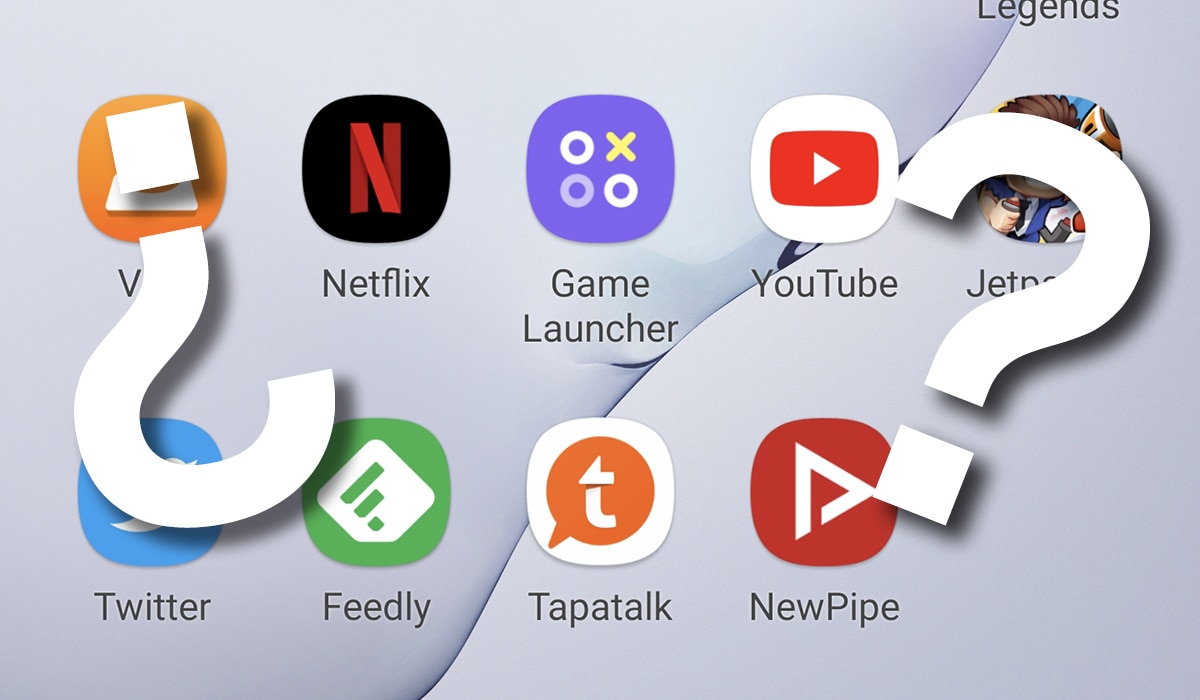
সকলের সুবিধা নিন কার্যকারিতা যা এই ধরনের ডিভাইস আপনার কাছে নিয়ে আসে. আমি আশা করি কিভাবে আপনার Chromecast সংযোগ করতে হয় এবং এর সম্ভাব্যতা সম্পূর্ণরূপে অন্বেষণ করতে আপনার জানা উচিত এমন কিছু কৌশল নির্ধারণ করতে আমি আপনাকে সাহায্য করেছি৷ আমরা পরের সুযোগে একে অপরকে পড়ব।


